|
2013

Dieses Tutorial wurde mit PSP 12 geschrieben.
Es lässt sich aber auch mit den Vorgängerversionen problemlos nacharbeiten.
© Biene - All Rights Reserved. Bitte lest meine
Terms of Use.
Vervielfältigen oder Nutzung für
Bastelforen als Aufgabe nur mit meiner Erlaubnis !
Du benötigst dieses
Material.
Such dir bitte selber eine geeignete Haupttube.
Meine ist ©Keith Garvey und nicht im Material enthalten.
Seine schönen Tuben nebst Lizenz kannst du in seinem
eigenen
Store erwerben.
Wir arbeiten mit 2 verschiedenen Neujahrskits.
1. 038_La-Happy New Year
hier links unter xmas newyear und
2. AT Bling in the new Year von
hier, links unter 2009.
Alles im material_2013_biene.pspimage enthaltene und
meine Maske bubblemask3_biene.jpg ist ©Biene.
Beachte hierzu bitte meine TOU's aus dem Zip.
Ein riesengroßes Dankeschön geht an die fleißigen
Bastler & Tuber
der Tubengruppen denen ich angehöre.
Das Wasserzeichen der einzelnen Tuben ist in den Tuben enthalten.
Das © bleibt beim jeweiligen Original Artist.
Filter:
Such dir aus dem Kit eine schöne VG Farbe.
Ich habe #d9d19d (gold) benutzt.
Öffne meine Maske bubblemask3_biene.jpg.
Minimiere die Ansicht.
Öffne eine neue Leinwand 700 x 700 weiß.
Ebenen - neue Rasterebene.
Füll die Ebene mit der VG Farbe.
Ebenen - neue Maskenebene - aus Bild.
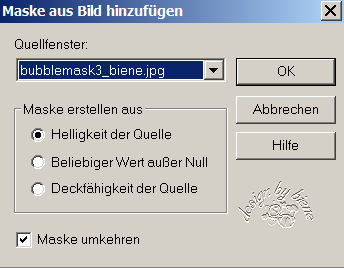
Zusammenfassen - Gruppe zusammenfassen.
Ebenen - Duplizieren.
Öffne aus kit 1 - la new years fireworks.png.
Kopiere das Feuerwerk als neue Ebene in dein Bild.
Bild - Größe ändern - 90% - Größe aller Ebenen anpassen
- ausgeklickt.
Öffne aus Kit 2 - atsgoldswirl.png.
Kopiere den swirl als neue Ebene in dein Bild.
Schieb ihn nach oben links.
Effekte - Kanteneffekt - Nachzeichnen.
Effekte - 3D-Effekte - Schlagschatten.
2 - 2 - 40 - 8 - schwarz.
Ebenen Duplizieren.
Verkleinere die Ebene auf 90%.
Schieb sie wie im Vorschaubild.
Anpassen - Schärfe - Unscharf Maskieren.

Zusammenfassen - Nach unten zusammenfassen.
Ebenen - Duplizieren.
Bild - Vertikal Spiegeln.
Bild - Horizontal Spiegeln.
Schieb sie evt. noch etwas zurecht.
Öffne aus kit 1 - discoballgold.png.
Kopiere den Discoball als neue Ebene in dein Bild.
Bild - Horizontal Spiegeln.
Schieb ihn nach links oben.
Effekte - 3D-Effekte - Schlagschatten.
2 - 2 - 50 - 8 - schwarz.
Öffne aus Kit 2 - atsframe4.png.
Kopiere den Frame als neue Ebene in dein Bild.
Ebenen - Duplizieren.
Verkleinere den Frame auf 89%.
Schieb sie passend in dem Frame zurecht.
Zusammenfassen - nach unten zusammenfassen.
Öffne aus dem Kit atspaper3.jpg.
Kopiere das Paper als neue Ebene in dein Bild.
Rechtsklick - Anordnen - nach unten verschieben.
Wechsel eine Ebene höher.
Klick mit dem Zauberstab in die Mitte das Frames.
Auswahl - ändern vergrößern - 4 px.
Auswahl - umkehren.
Wechsel eine Ebene tiefer.
Drück einmal die Entf-Taste deiner Tastatur.
Auswahl - aufheben.
Öffne mein Material.
Die Ebenen sind unsichtbar gestellt.
Öffne zunächst einmal die Sichtbarkeit aller Ebenen.
Aktiviere die Ebene confetti biene.
Kopiere diese als neue Ebene in dein Bild.
Schieb das confetti schön in dem Frame zurecht.
Wechsel auf die oberste Ebene zurück.
Effekte - 3D-Effekte - Schlagschatten.
2 - 2 - 60 - 8 - schwarz.
Wechsel auf mein Material zurück.
Aktiviere die Ebene button biene.
Kopiere den Button als neue Ebene in dein Bild.
Schieb den Button links auf die Spitze des frames.
Effekte - 3D-Effekte - Schlagschatten.
2 - 2 - 50 - 8 - schwarz.
Dupliziere den Button noch 2 mal und schieb einen nach
rechts und einen oben an den Frame.
Öffne aus dem 1. Kit balloon gold2.png.
Kopiere den Ballon als neue Ebene in dein Bild.
Verkleinere ihn auf 30%.
Schieb ihn an einen schönen Platz.
Kopiere auch den 2. Ballon - balloon silver - als neue
Ebene in dein Bild.
Verkleinere auch diesen auf 30% und schieb ihn an einen
schönen Platz.
Öffne deine ausgesuchte Tube.
Kopiere sie als neue Ebene in dein Bild.
Effekte - 3D-Effekte - Schlagschatten.
2 - 4 - 50 - 18 - schwarz.
Öffne aus dem 1. Kit - sparkling wine set.png.
Kopiere es als neue Ebene in dein Bild.
Verkleinere es auf 40%.
Radiere vorsichtig das linke äußere Glas weg.
Effekte - 3D-Effekte - Schlagschatten.
2 - 2 - 50 - 8 - schwarz.
Schieb es nach unten.
Öffne aus Kit 2 - atsmask2.png.
Kopiere die Maske als neue Ebene in dein Bild.
Verkleinere sie auf 45%.
Bild - Frei drehen - 16 Grad - nach links - nichts
angeklickt.
Effekte - 3D-Effekte - Schlagschatten.
2 - 2 - 50 - 8 - schwarz.
Schieb sie nach unten links.
Öffne aus dem 2. Kit atsnoisemaker.png.
Kopiere die Tröte als neue Ebene in dein Bild.
Verkleinere sie auf 50%.
Effekte - 3D-Effekte - Schlagschatten.
2 - 2 - 50 - 8 - schwarz.
Schieb auch sie an einen schönen Platz.
Wenn du magst, kannst du nun noch das Wording aus meinem
Material in dein Bild kopieren.
Für meinen Schriftzug hab ich die Schrift Marlowe
benutzt.
Macht das nach deinem eigenen Geschmack!
Füge nun die nötigen ©Infos, deinen Namen oder
Wasserzeichen ein.
Schalte die weiße HG Ebene unsichtbar.
Klick in eine der sichtbaren Ebenen - Zusammenfassen -
Sichtbare zusammenfassen
- als png. abspeichern - und fertig bist du!

Ich hoffe du hattest ebenso viel Spaß wie ich an diesem
Tut!
- 31. Dezember 2012 -
- Home -
|